- Autorius Jason Gerald [email protected].
- Public 2024-01-19 22:13.
- Paskutinį kartą keistas 2025-01-23 12:25.
Šis „wikiHow“moko, kaip padidinti įrenginio atsisiuntimo greitį. Be bendrų pataisymų (pvz., Prie tinklo prijungtų įrenginių skaičiaus mažinimo ir veikiančių programų sustabdymo), taip pat galite sukurti savo tinklo naršyklės DNS tinklui, kad galėtumėte atsisiųsti turinį mažiau užimtu ryšiu.
Žingsnis
1 dalis iš 2: Bendras remontas
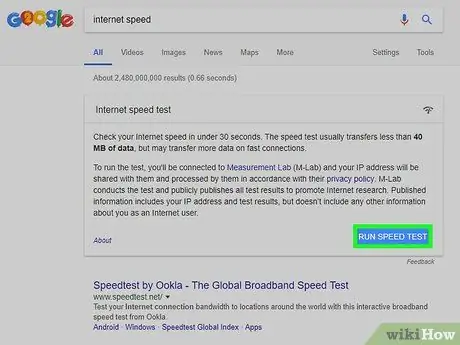
Žingsnis 1. Patikrinkite tinklo atsisiuntimo greitį
Lengviausias būdas patikrinti yra įvesti interneto greitį į „Google“paieškos juostą ir spustelėti „ Bėgimo greičio testas “Paieškos rezultatų viršuje. Po to bus rodomas dabartinis apskaičiuotas kompiuterio atsisiuntimo greitis.
- Jei tinklo atsisiuntimo greitis yra žymiai greitesnis nei šiuo metu atsisiunčiamas failas, gali būti, kad problema yra ne jūsų tinkle.
- Jei tinklo atsisiuntimo greitis yra žymiai lėtesnis nei interneto plano ar maršrutizatoriaus siūlomas greitis, sumažinkite prie interneto prijungtų įrenginių skaičių.
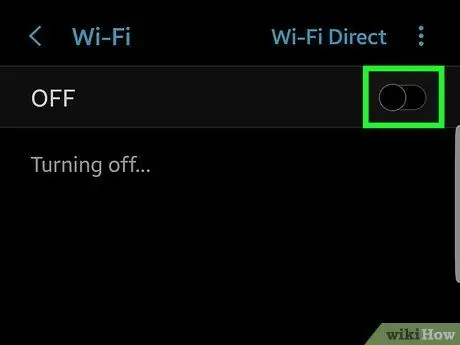
2 veiksmas. Atjunkite neesminius įrenginius nuo interneto
Kuo daugiau įrenginių prisijungs prie tinklo, tuo lėtesnis bus jūsų interneto ryšys. Jei galite atjungti nuo interneto tokius įrenginius kaip konsolės, mobilieji telefonai, televizoriai, planšetiniai kompiuteriai ir kiti kompiuteriai, šiuo metu naudojamo kompiuterio atsisiuntimo greitis bus greitesnis.
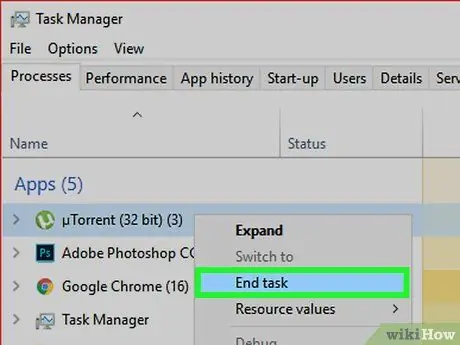
Žingsnis 3. Uždarykite nenaudojamas programas
Kai atsisiunčiate didelius (arba mažus) failus, pravartu uždaryti programas, kurios sunaudoja daug pralaidumo.
Pavyzdžiui, jei norite pabandyti atsisiųsti „Windows“naujinius, galite uždaryti „BitTorrent“, veikiantį fone
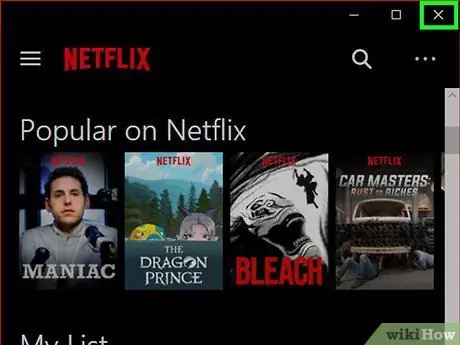
Žingsnis 4. Išjunkite transliacijos paslaugą
Tokios paslaugos kaip „Netflix“, „Hulu“ir net „YouTube“gali žymiai sumažinti atsisiuntimo greitį. Nors paslaugų pralaidumas nėra toks didelis, galite padidinti atsisiuntimo greitį išjungdami šias paslaugas.
Taip pat turėtumėte uždaryti nereikalingus/nenaudojamus naršyklės langus ar skirtukus

Žingsnis 5. Pabandykite prijungti kompiuterį prie maršrutizatoriaus per eternetą
Jei jūsų kompiuteryje nėra Ethernet ryšio, pabandykite prijungti kompiuterį prie maršrutizatoriaus naudodami Ethernet kabelį ir pažiūrėkite, ar atsisiuntimo greitis ilgainiui pagerės.
- Jei atsisiuntimo greitis padidėja, gali būti, kad belaidis ryšys su maršrutizatoriumi nėra pakankamai stiprus. Pabandykite naudoti kompiuterį arčiau maršrutizatoriaus arba nusipirkite maršrutizatorių, kuris gali skleisti stipresnį signalą.
- Jei atsisiuntimo greitis nepadidėja, problema gali kilti dėl maršrutizatoriaus ar kompiuterio.
- Galite išvalyti maršrutizatoriaus talpyklą išjungdami maršrutizatorių ir modemą, palaukę maždaug minutę ir vėl juos prijungę/įjungę.
Žingsnis 6. Nesiųskite ir neįkelkite failų, kai norite atsisiųsti turinio
Galbūt norite būti dosnus iš naujo įkeldami torrent turinį torrent paslaugų vartotojams. Tačiau tokie įkėlimai gali turėti įtakos tinklo atsisiuntimo greičiui. Prieš sėjant, palaukite, kol bus baigtas viso turinio atsisiuntimas ir nebesinaudosite internetu (pvz., Dirbdami ar miegodami).
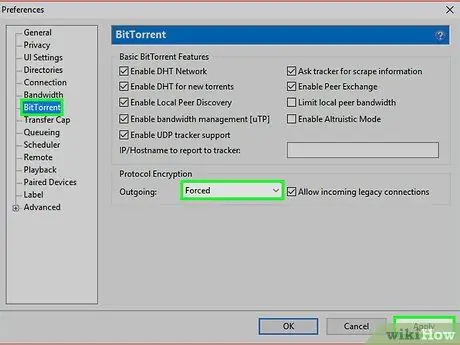
Žingsnis 7. Įjunkite protokolo šifravimą, jei naudojate „torrent“paslaugą
Įjungus šią parinktį galima paslėpti atsisiųstą turinį, kad interneto paslaugų teikėjai pasirinktinai neribotų atsisiuntimo greičio. Atminkite, kad interneto paslaugų teikėjai gali apriboti atsisiuntimo greitį, jei sužino, kad „BitClient“programa (ar kita torrent programa) atsisiunčia daug turinio. Norėdami jį suaktyvinti:
- Spustelėkite " Galimybės “„ BitTorrent “arba„ uTorrent “lange.
- Spustelėkite " Nuostatos ”.
- Spustelėkite " „BitTorrent“ ”.
- Spustelėkite išskleidžiamąjį laukelį „Išeinantis“.
- Pasirinkite " Priverstas ”.
- Spustelėkite " Taikyti, tada pasirinkite „ Gerai ”.
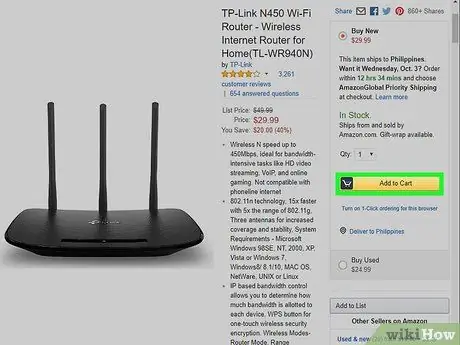
8. Pirkite naują maršrutizatorių
Jei jūsų maršrutizatorius yra senesnis nei kelerių metų, jis gali staiga sulėtinti atsisiuntimo greitį ir gali nevaldyti atsisiuntimų taip pat kaip naujas maršrutizatorius.
Pirkdami naują maršrutizatorių, būtinai ieškokite modelio, palaikančio tokį patį atsisiuntimo greitį kaip ir jūsų interneto planas (arba idealiu atveju - didesnis greitis)
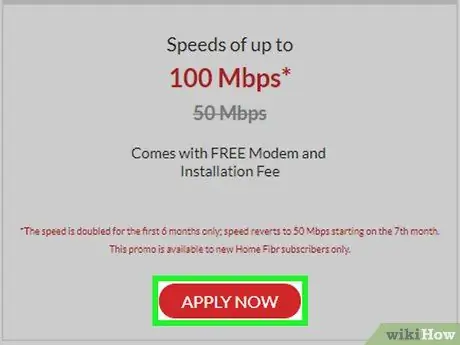
9. Padidinkite interneto tinklo greitį
Kai kurios interneto ryšio parinktys tiesiog negali valdyti didelių atsisiuntimų, pvz., Diegti konsolę ar kompiuterinius žaidimus. Daugelis interneto paslaugų teikėjų siūlo „žaidėjų“paketus, kuriuose pirmenybė teikiama atsisiuntimo greičiui. Tačiau yra tikimybė, kad už tokį paketą turėsite sumokėti daugiau nei už įprastą interneto paketą.
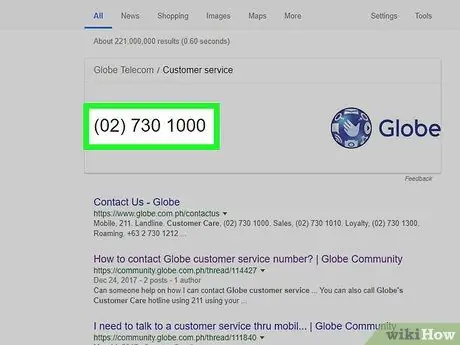
Žingsnis 10. Kreipkitės į savo interneto paslaugų teikėją
Jei bandėte įvairius dalykus ir nepavyko pagreitinti atsisiuntimo greičio, turite susisiekti su savo interneto paslaugų teikėju ir paaiškinti kilusią problemą.
Jei gyvenate gana nuošalioje vietovėje, gali tekti pereiti prie kito interneto paslaugų teikėjo
2 dalis iš 2: Jūsų pageidaujamo DNS serverio naudojimas
„Windows“
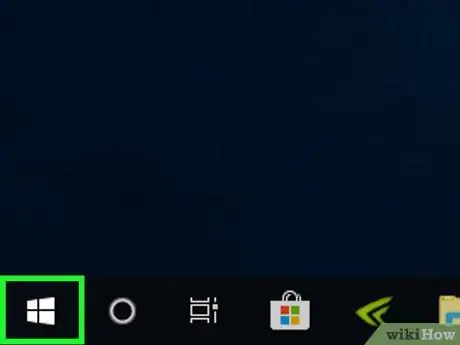
Žingsnis 1. Atidarykite meniu „Pradėti“
Spustelėkite „Windows“logotipą apatiniame kairiajame ekrano kampe arba paspauskite „Win“.
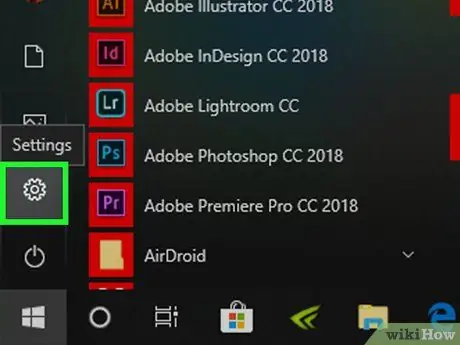
Žingsnis 2. Spustelėkite parinktį „Nustatymai“
Jis yra apatiniame kairiajame lango „Pradėti“kampe.
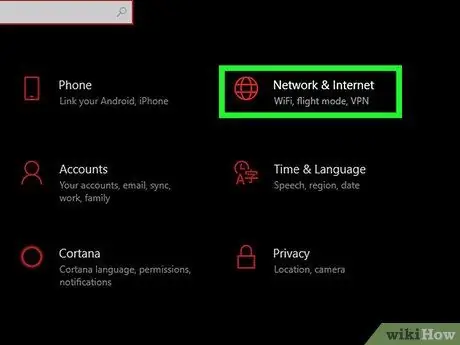
Žingsnis 3. Spustelėkite parinktį
„Tinklai ir internetas“.
Jis yra puslapio „Nustatymai“viršuje.
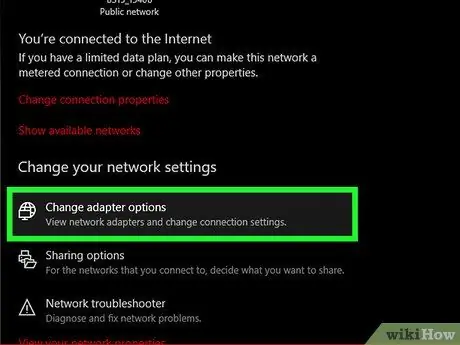
Žingsnis 4. Spustelėkite Keisti adapterio parinktis
Ši parinktis yra skiltyje „Keisti tinklo nustatymus“, Būsena ”.
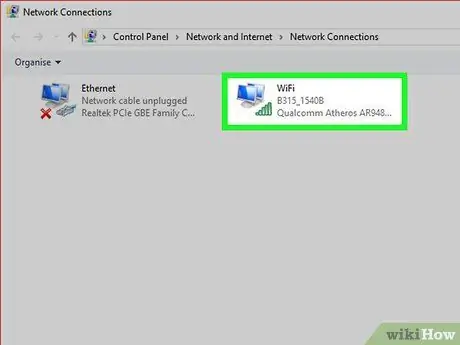
Žingsnis 5. Spustelėkite šiuo metu naudojamo ryšio pavadinimą
Ryšio pavadinimas bus rodomas puslapyje „Ryšiai“. Spustelėjus, ryšys bus pasirinktas.
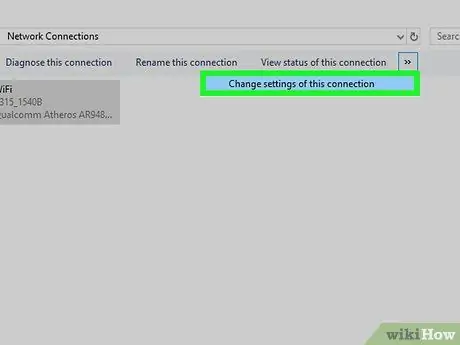
Žingsnis 6. Spustelėkite Keisti šio ryšio nustatymus
Tai yra parinkčių eilutėje lango viršuje. Spustelėjus, bus rodomi ryšio nustatymai.
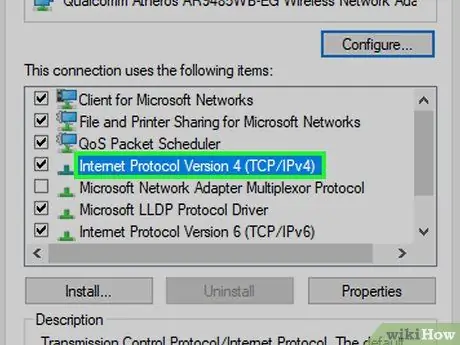
Žingsnis 7. Spustelėkite rezultatą „4 interneto protokolo versija (TCP/IPv4)“
Ši parinktis yra lange, kuris rodomas langelio „Wi-Fi Properties“viduryje.
Jums gali tekti spustelėti skirtuką „ Tinklų kūrimas “, Pirmiausia„ Wi-Fi Properties “laukelio viršuje.
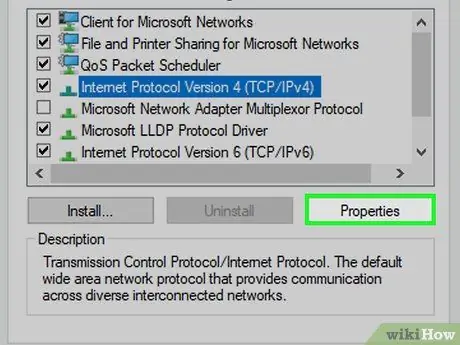
Žingsnis 8. Spustelėkite Ypatybės
Jis yra lango apačioje.
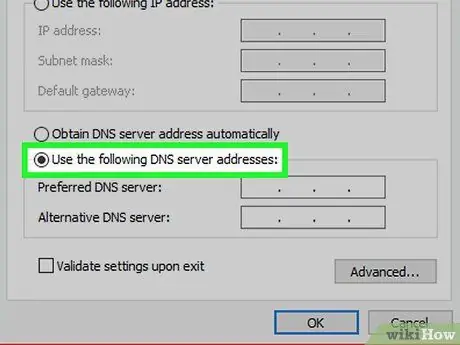
Žingsnis 9. Pažymėkite apskritimą „Naudokite šiuos DNS serverio adresus“
Jis yra lango „Ypatybės“apačioje.
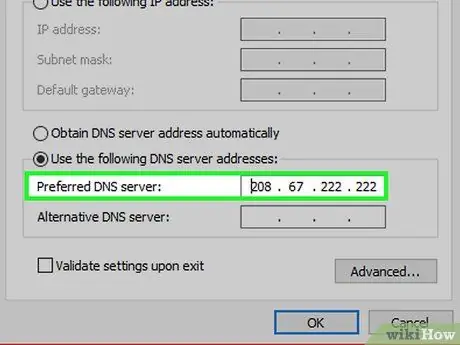
Žingsnis 10. Įveskite norimą naudoti DNS adresą
Turite jį įvesti lauke „Pageidaujamas DNS serveris“. Kai kurie patikimi DNS serveriai apima:
- „OpenDNS“ - Įveskite 208.67.222.222.
- „Google“ - Įveskite 8.8.8.8.
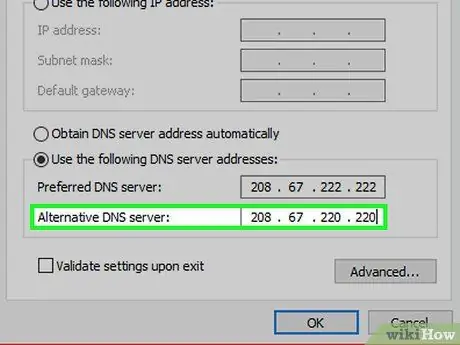
Žingsnis 11. Įveskite alternatyvų DNS adresą
Turite jį įvesti lauke „Alternatyvus DNS serveris“:
- „OpenDNS“ - Įveskite 208,67,220,220.
- „Google“ - Įveskite 8.8.4.4.
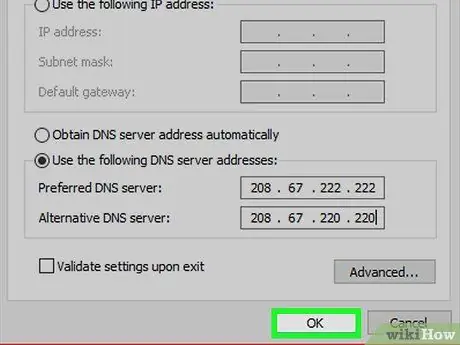
Žingsnis 12. Spustelėkite Gerai
Po to DNS nustatymai bus išsaugoti.

Žingsnis 13. Spustelėkite Uždaryti
Jis yra lango apačioje.
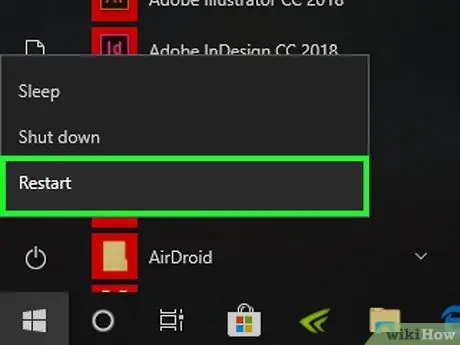
Žingsnis 14. Iš naujo paleiskite kompiuterį
Kai kompiuteris paleidžiamas iš naujo, galite patikrinti atsisiuntimo greitį. Jei esamas tinklas yra lėto atsisiuntimo greičio priežastis, pakeitus DNS nustatymus, atsisiuntimo greitis gali paspartėti.
„Mac“
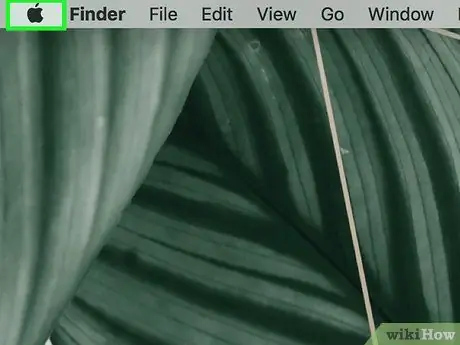
Žingsnis 1. Atidarykite „Apple“meniu
Spustelėkite „Apple“piktogramą viršutiniame kairiajame ekrano kampe.
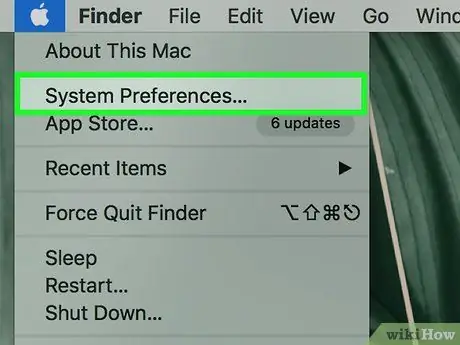
Žingsnis 2. Spustelėkite Sistemos nuostatos
Jis yra išskleidžiamojo meniu „Apple“viršuje.

Žingsnis 3. Spustelėkite Tinklas
Šią parinktį rodo rutulio piktograma lange „Sistemos nuostatos“.
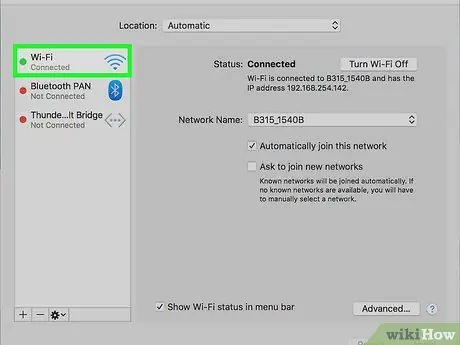
Žingsnis 4. Spustelėkite tinklą, prie kurio esate prisijungę
Tinklo pavadinimas bus rodomas kairėje lango srityje.
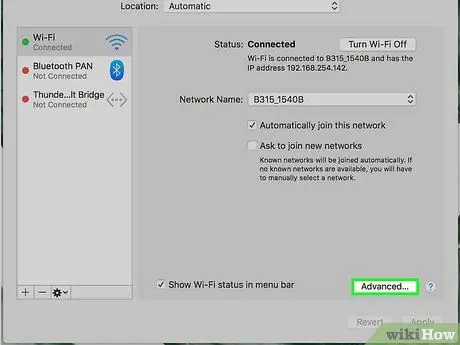
Žingsnis 5. Spustelėkite Išplėstinė
Jis yra lango viduryje.
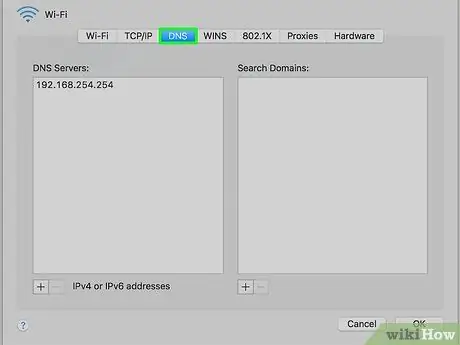
Žingsnis 6. Spustelėkite skirtuką DNS
Tai skirtukas lango viršuje.
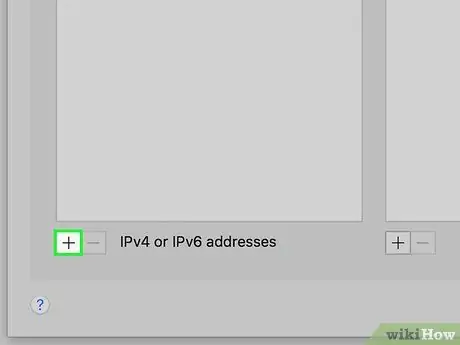
Žingsnis 7. Spustelėkite mygtuką +
Jis yra lango „DNS serveriai“apačioje.
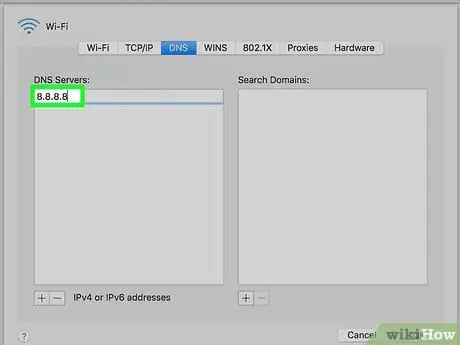
Žingsnis 8. Įveskite norimo naudoti DNS serverio adresą
„OpenDNS“ir „Google“yra greiti ir patikimi DNS serverių adresai:
- „Google“ - 8.8.8.8 arba 8.8.4.4.
- „OpenDNS“ - 208.67.222.222 arba 208.67.220.220
- Jei norite įvesti norimą DNS adresą arba alternatyvų adresą, įveskite vieną iš norimų naudoti adresų (pvz., 8.8.8.8), įveskite kablelį, pridėkite tarpą ir įveskite antrą adresą (pvz., 8.8.4.4).
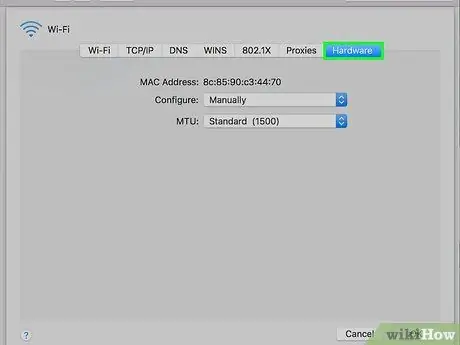
Žingsnis 9. Spustelėkite skirtuką Aparatūra
Jis yra dešinėje nuo skirtukų eilutės lango viršuje.
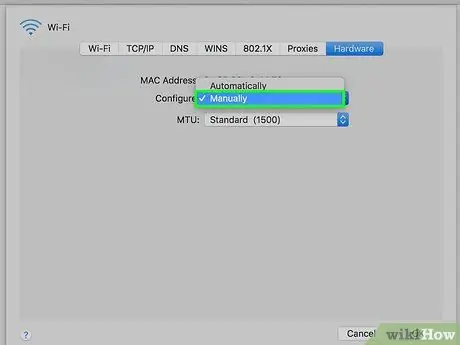
Žingsnis 10. Spustelėkite langelį „Konfigūruoti“, tada spustelėkite Rankiniu būdu
Jis yra puslapio viršuje Techninė įranga ”.
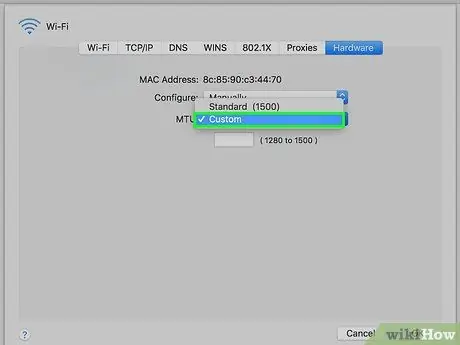
Žingsnis 11. Spustelėkite langelį „MTU“, tada spustelėkite Pasirinktinis
Langelis „MTU“yra po langeliu „Konfigūruoti“.
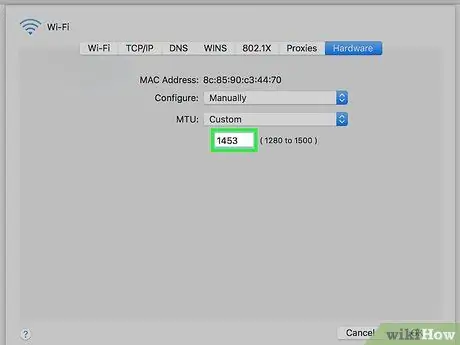
12 veiksmas. Teksto lauke įveskite 1453
Jis yra žemiau „MTU“langelio.
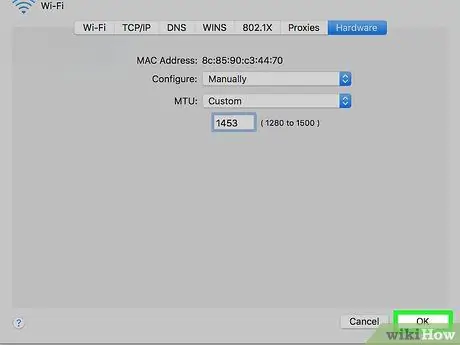
Žingsnis 13. Spustelėkite Gerai
Jis yra puslapio apačioje.
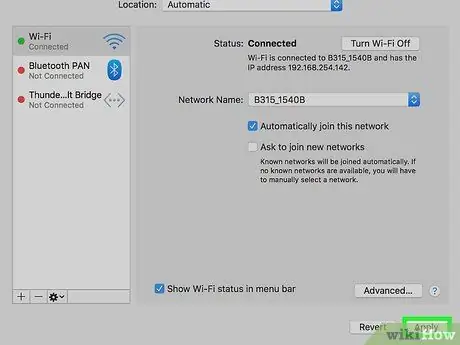
Žingsnis 14. Spustelėkite Taikyti
Jis yra puslapio apačioje. Atlikti nustatymai bus išsaugoti ir pritaikyti šiuo metu prijungtame „WiFi“tinkle.
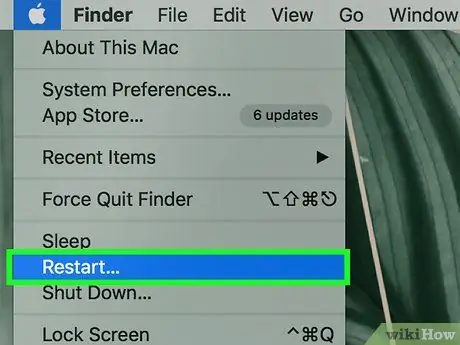
Žingsnis 15. Iš naujo paleiskite kompiuterį
Kai kompiuteris paleidžiamas iš naujo, galite patikrinti atsisiuntimo greitį. Jei lėtą atsisiuntimo greitį sukelia tinklas, dabar atsisiuntimo greitis bus greitesnis.






